Edge百度文库怎么免费复制粘贴?Edge复制百度文库文字教程 |
您所在的位置:网站首页 › 百度文库中的付费文档怎么下载到电脑 › Edge百度文库怎么免费复制粘贴?Edge复制百度文库文字教程 |
Edge百度文库怎么免费复制粘贴?Edge复制百度文库文字教程
|
当前位置:系统之家 > 系统教程 > Edge百度文库怎么免费复制粘贴?
Edge百度文库怎么免费复制粘贴?Edge复制百度文库文字教程
时间:2023-07-01 08:56:57 作者:娜娜 来源:系统之家 1. 扫描二维码随时看资讯 2. 请使用手机浏览器访问: https://m.xitongzhijia.net/xtjc/20230701/292416.html 手机查看 评论 反馈  网盘下载
Win11正式版iso镜像最新(22H2新版) V2023
网盘下载
Win11正式版iso镜像最新(22H2新版) V2023
大小:4.22 GB类别:Windows 11系统 Edge百度文库怎么免费复制粘贴?有用户在浏览器上查找资料时,发现百度文库里的文章内容无法复制,想要复制的话还需要付费,那么有没有什么方法是可以免费复制百度文库文字的呢?我们来看看小编是如何操作的吧。 具体操作如下: 1、首先我们将edge浏览器打开,之后在地址栏的旁边找到扩展图标按钮,之后在打开的窗口中进入到【打开edge加载项】的窗口中。 
2、进入之后,在左侧的搜索框中输入【SuperCopy】,并且按下回车键,即可在右侧页面显示出该插件名称相关的内容弹出,直接点击SuperCopy超级复制后面的【获取】按钮进行添加。 
3、添加好插件之后,我们在页面的上方就可以查看到有一个添加扩展的提醒窗口,点击【添加扩展】按钮。 
4、这时,我们打开一个需要付费的网页,比如这里我们打开百度文库的相关网页中,之后点击一下扩展图标窗口中的【SuperCopy】。 
5、之后,会有一个破解禁止复制的窗口,点击破解禁止复制按钮。 
6、那么这时我们再来进行文字的复制,就会显示复制成功,你可以将复制的文字粘贴到自己需要的文档中。 
以上就是系统之家小编为你带来的关于“Edge百度文库怎么免费复制粘贴?”的全部内容了,希望可以解决你的问题,感谢您的阅读,更多精彩内容请关注系统之家官网。 标签 Edge浏览器教学 Edge浏览器教程 Edge浏览器如何开启Edge的多线程下载功能?Edge开启多线程下载的方法 下一篇 > 360浏览器怎么清除Cookies?360浏览器清除Cookies教程 相关教程 Edge浏览器怎么设置允许弹窗功能? Edge浏览器怎么设置允许弹窗功能? Edge浏览器怎么设置允许弹窗功能? 教你彻底卸载Edge浏览器并阻止Edge重新安装的... 教你彻底卸载Edge浏览器并阻止Edge重新安装的... 如何让Microsoft Edge变得简洁-Edge浏览器设... Edge打开提示兼容性问题怎么办-Edge浏览器兼... Edge浏览器后台运行关闭方法 Edge浏览器错误代码ERR_CONNECTION_REFUSED的... Edge更新怎么关闭?
谷歌浏览器网页版入口_谷歌搜索引擎入口 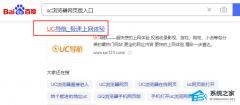
UC浏览器网页版入口_UC浏览器网页入口网址 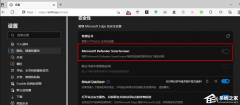
Edge浏览器无法下载文件怎么办?两种方法帮你解决! 
Edge浏览器如何添加信任站点详细操作方法教学 发表评论共0条  没有更多评论了
没有更多评论了
评论就这些咯,让大家也知道你的独特见解 立即评论以上留言仅代表用户个人观点,不代表系统之家立场 |
【本文地址】
今日新闻 |
推荐新闻 |